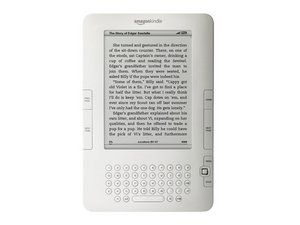लैपटॉप 556UA

रेप: 97
पोस्ट किया गया: 02/19/2017
मेरे पास नया लैपटॉप i5-556UA है
मुझे वायरलेस Srocker माउस मिला
विंडोज़ 10 घर
USB में प्लग किया गया - डिवाइस मैनेजर इसे ढूंढता है, कहता है कि यह ठीक काम कर रहा है, यहां तक कि ड्राइवर को अपडेट करने के बारे में देखने के लिए भी गया है और कहता है कि मेरे पास ड्राइवर अपडेट है
हालांकि यह कार्य नहीं करेगा - केवल टचपैड माउस काम करता है (टचपैड बंद करने के लिए fn f9 की कोशिश की गई)
डोंगल को usb 2 या usb 3 (नीला (आमतौर पर)) में प्लग किया जाता है। शायद ही कभी USB3 पोर्ट मज़ेदार काम करते हैं
मैं डाल दिया था नई बैटरी मेरी है और काम नहीं करेगा। एक और नई जोड़ी रखो और इसमें बहुत अच्छा काम हुआ
मेरे माउस ने अचानक मेरे OSX पर काम करना बंद कर दिया।
कृपया सहायता कीजिए
Hi @ Pratik Khadka,
Ifixit पर एक नए प्रश्न के रूप में अपनी 'टिप्पणी' पोस्ट करें।
इस तरह यह 12 महीने से अधिक पुराने प्रश्न पर टिप्पणी के बजाय अधिक ध्यान आकर्षित करेगा।
अधिक विवरण दें, जैसे कि कंप्यूटर मेक और मॉडल नंबर, माउस मेक और मॉडल नंबर और कोई अन्य प्रासंगिक विवरण जो मदद कर सकता है।
अधिक प्रासंगिक जानकारी आप बेहतर जवाब दे सकते हैं जो आपको मिल सकते हैं।
asus लैपटॉप स्क्रीन अनियमित रूप से काली हो जाती है
मैं अपने सभी लोगों के तरीकों की कोशिश करने के बाद एक Logitech M305 को कैसे ठीक करूं, यह काम नहीं कर रहा है। और कृपया मुझे D1lJ1T_D0S4NJH पर रॉबक्स भी दें
2 उत्तर
चुना हुआ घोल
 | रेप: 949 |
ये तीन कार्यशील उपाय हैं, यदि वे आपकी सहायता करते हैं: -
फिक्स 1:
5 सेकंड के लिए USB रिसीवर और वायरलेस माउस बैटरी निकालें। 5 सेकंड के बाद अब USB रिसीवर और माउस बैटरी को रीटच करें और अपने वायरलेस माउस को चालू करें। यह फिक्स मेरे मित्र के Logitech वायरलेस माउस में काम कर रहा है।
फिक्स 2:
अगर आपकी किंडल की आग पर न जाए तो क्या करें
1. RUN (विन लोगो + आर) पर जाएं और डिवाइस मैनेजर खोलने के लिए 'devmgmt.msc' टाइप करें।
2. अब Mice और अन्य पॉइंटिंग डिवाइस खोजें और अपना वायरलेस माउस खोजें।
3. अब अपने वायरलेस माउस पर राइट क्लिक करें और हार्डवेयर बदलाव के लिए स्कैन पर क्लिक करें।
फिक्स 3:
यदि उपरोक्त सुधार आपके लिए काम नहीं कर रहे हैं, तो आधिकारिक Microsoft वेबसाइट से एक समाधान ढूंढें।
1. वायरलेस कीबोर्ड या माउस में प्रतिक्रिया विफलताओं का निवारण।
2. एक वायरलेस माउस का समस्या निवारण जो सही ढंग से काम नहीं करता है।
3. माउस समस्या निवारण।
हाय @ raichel121
टाइपिंग त्रुटियों को बचाने के लिए FYI करें, Win 10 में Win key + x key को एक साथ दबाएं और ऑप्शन बॉक्स डिवाइस मैनेजर, कंट्रोल पैनल, ईवेंट व्यूअर आदि के सीधे लिंक के साथ स्क्रीन के बाईं ओर दिखाई देगा। मेरे जैसे लोगों के लिए अच्छा है जो मोटी उंगलियों के साथ हैं
फिक्स नंबर 1 टिकट था - और वास्तव में, यूएसबी रिसीवर को किसी अन्य पोर्ट पर ले जाना, जो उसने किया था। जैसे ही मैंने किया कि यह काम करने लगा। यह एक बार की तरह है जब मूल बैटरी मर गई थी कि अब पोर्ट एक विकल्प नहीं था।
 | रेप: 100.4 कि |
@ फिशर76 जाँच करने के लिए कुछ चीजें। माउस चालू होने पर, माउस के निचले भाग पर एक स्विच के लिए जाँच करें। वायरलेस माउस में बैटरी बचाने में मदद के लिए स्विच ऑन हैं। जांचें कि बैटरी मृत नहीं है। जांचें कि डोंगल सभी तरह से प्लग किया गया है और यदि आपके पास कोई खुशी नहीं है तो इसे एक अलग पोर्ट में आज़माएं। माउस कॉन्फ़िगरेशन या सेटिंग्स में जाएं और जांचें कि यह सक्षम है। किसी अन्य कंप्यूटर पर माउस का परीक्षण करें। उम्मीद है ये मदद करेगा
दबाना